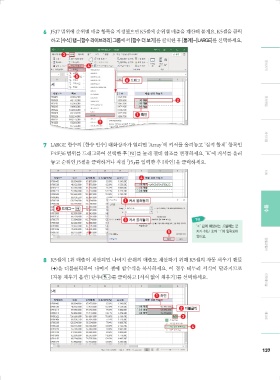Page 25 -
P. 25
6 J5:J7 범위에 순위별 매출 항목을 지정했으면 K5셀에 순위별 매출을 계산해 볼게요. K5셀을 클릭
하고 [수식] 탭 - [함수 라이브러리] 그룹에서 [함수 더 보기]를 클릭한 후 [통계] - [LARGE]를 선택하세요.
3
4 문서시작
5
6 드래그
2 문서편집
1 확인
7
7 LARGE 함수의 [함수 인수] 대화상자가 열리면 ‘Array’에 커서를 올려놓고 ‘실적 합계’ 항목인 서식지정
F4:F36 범위를 드래그하여 선택한 후 4를 눌러 절대 참조를 변경하세요. ‘K’에 커서를 올려
놓고 순위인 J5셀을 클릭하거나 직접 『J5』를 입력한 후 [확인]을 클릭하세요.
4 차트
1 커서 올려놓기
2 드래그 4 함수
3 커서 올려놓기 Tip
‘ K ’ 값에 해당하는 J5셀에는 문
5 자가 아닌 숫자 ‘ 1 ’이 입력되어
있어요. 정렬과필터
8 K5셀에 1위 매출이 계산되면 나머지 순위의 매출도 계산하기 위해 K5셀의 자동 채우기 핸들
( )을 더블클릭하여 나머지 셀에 함수식을 복사하세요. 이 경우 테두리 서식이 달라지므로
[자동 채우기 옵션] 단추( )를 클릭하고 [서식 없이 채우기]를 선택하세요. 피벗테이블
1 확인
2 더블클릭
3 매크로
4
137